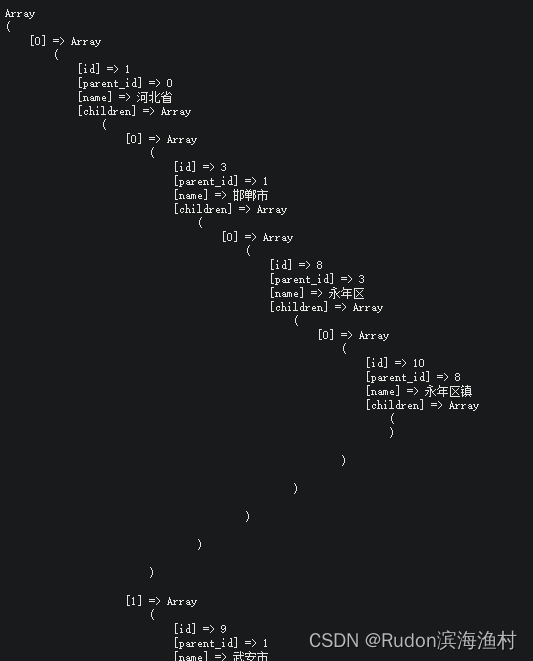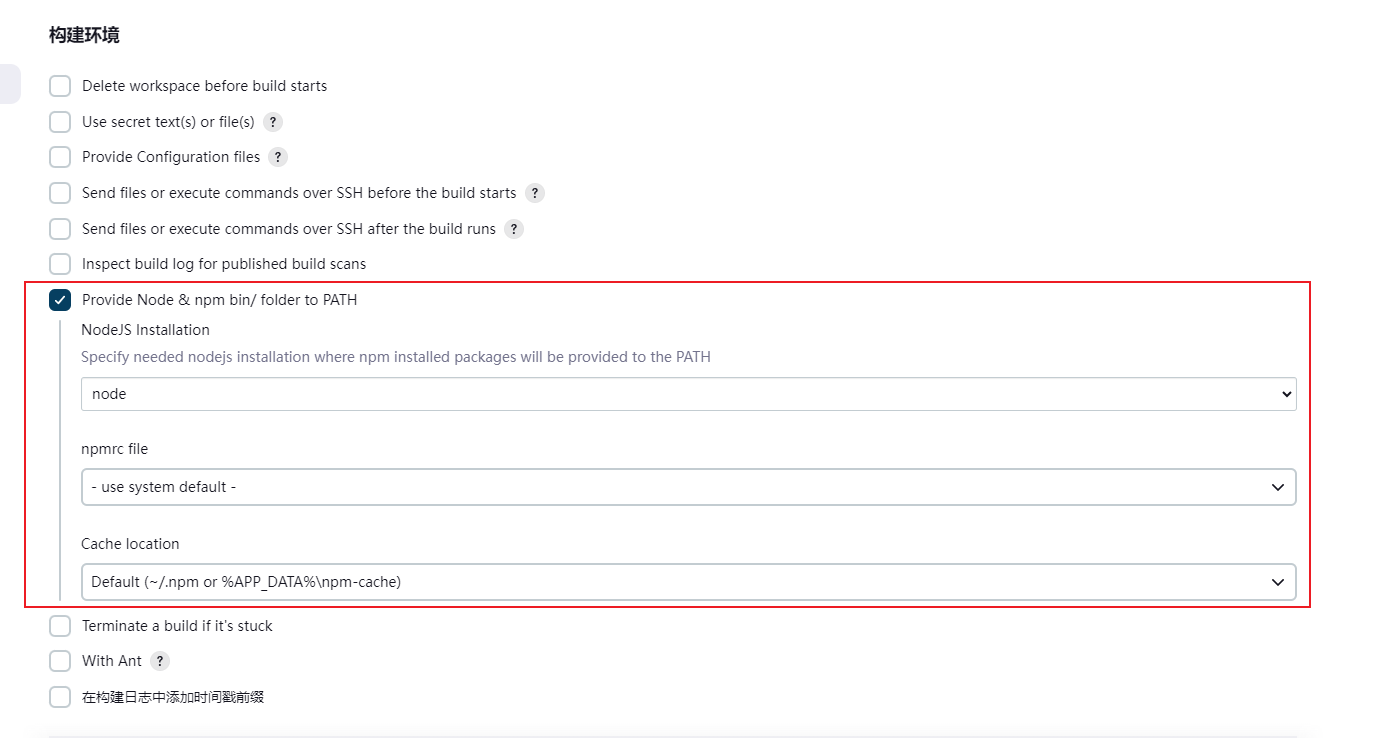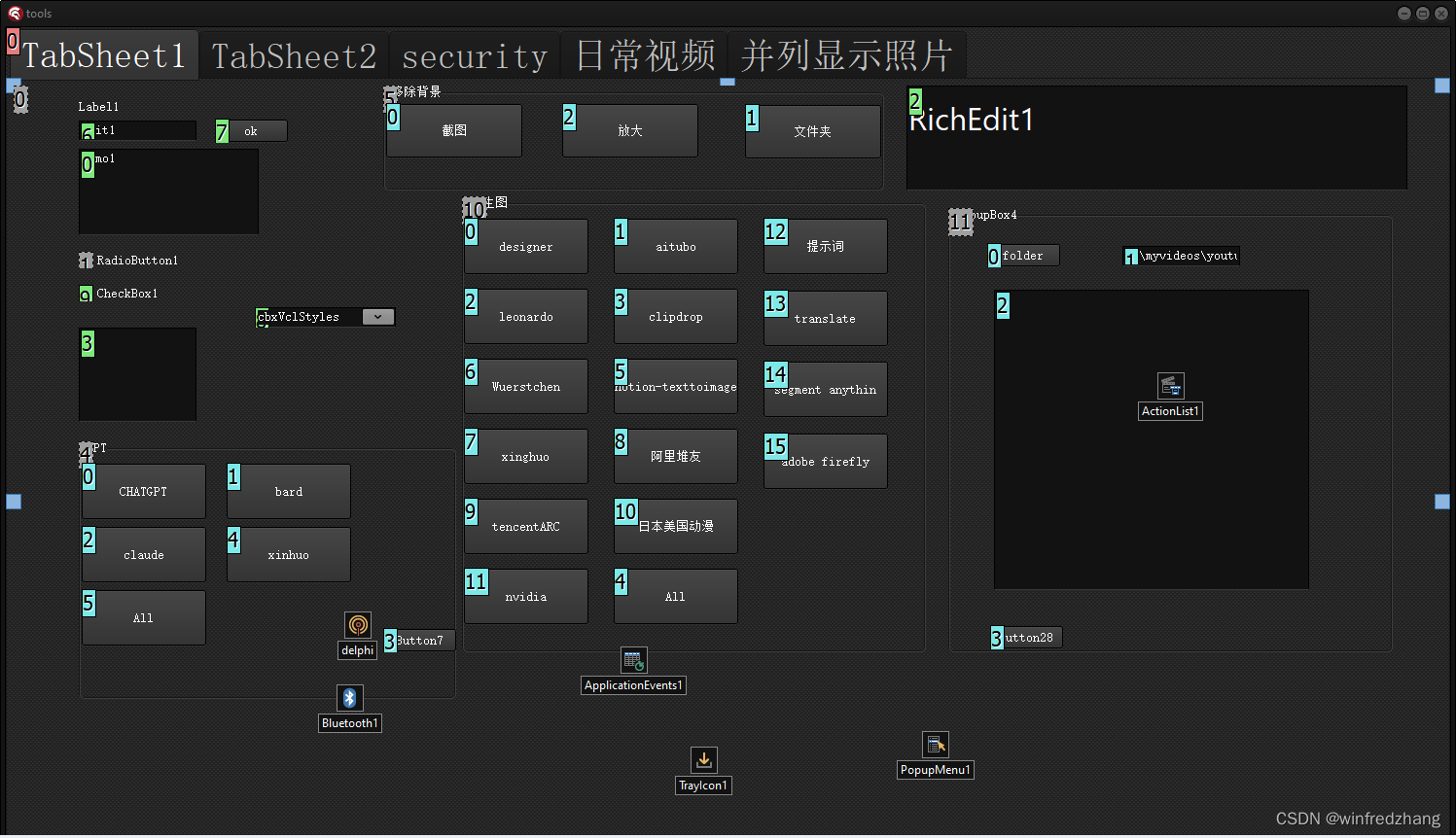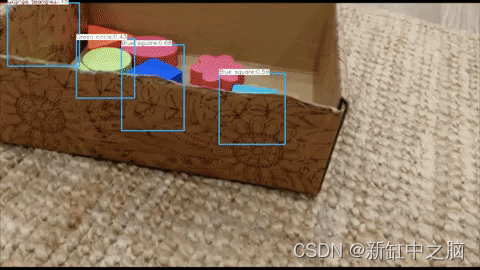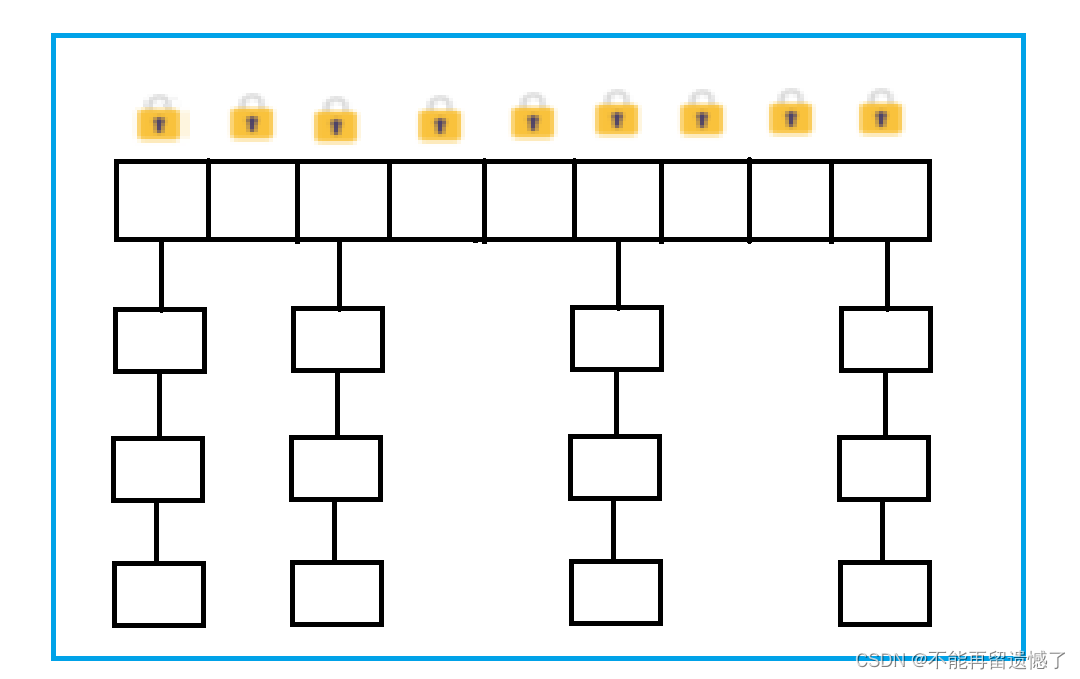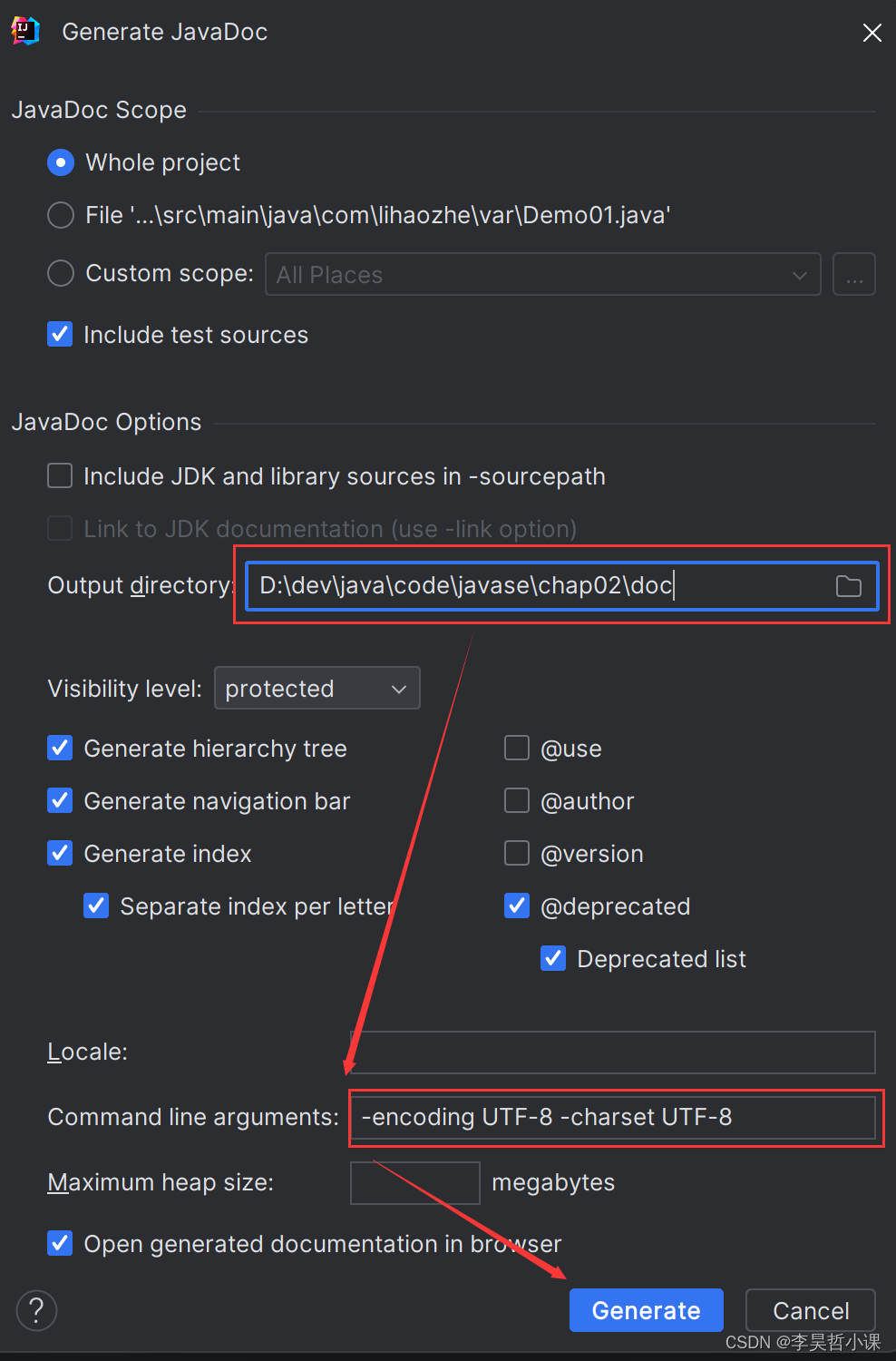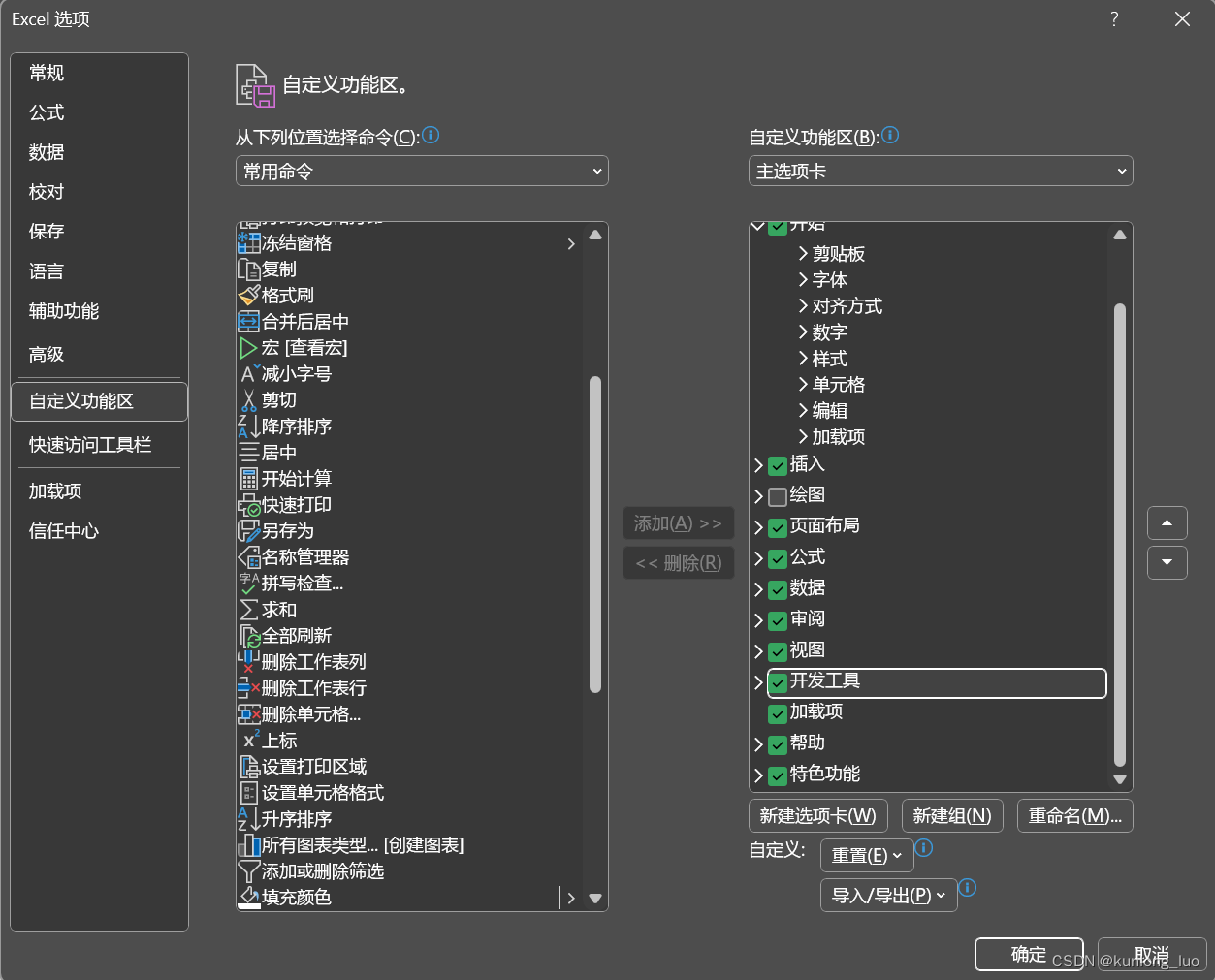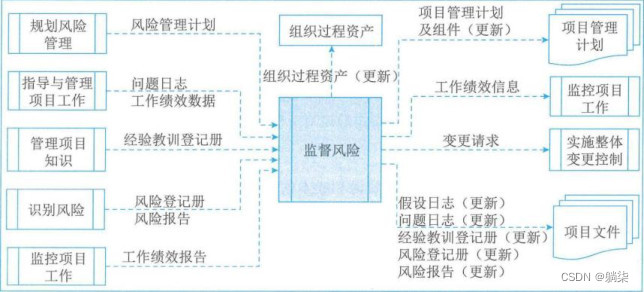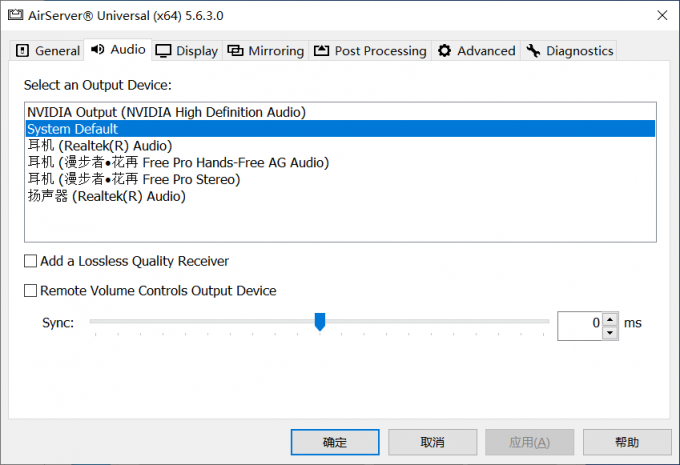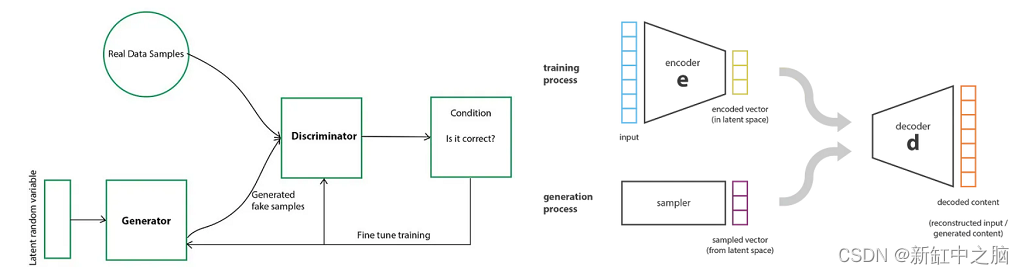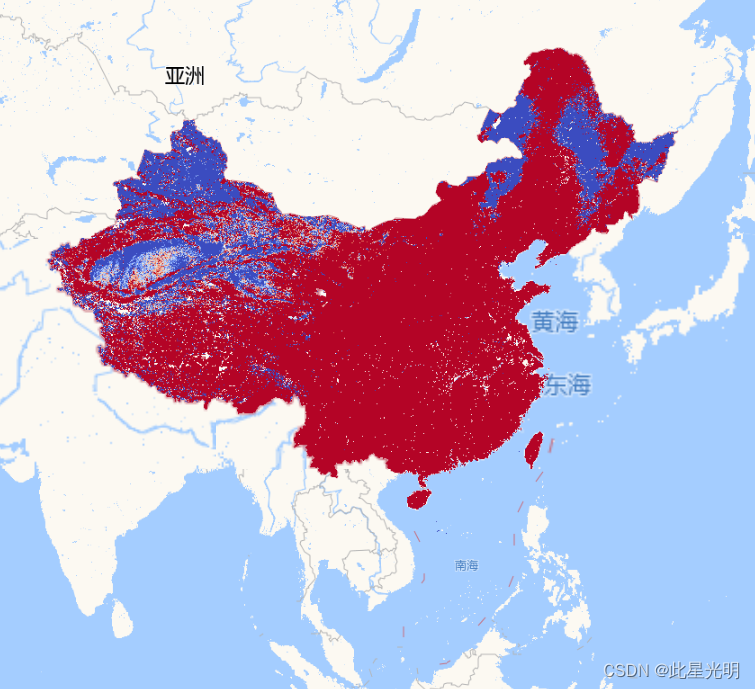接着上一期内容:手把手教你使用 Quarto 构建文档 (1),本文介绍如何使用 Quarto,并编译出文档(PDF,MS Word,html)等。
安装
根据官方链接,选择适合自己电脑的 Quarto 版本并下载,以及安装某个编辑器(这里默认使用 RStudio,并假设读者安装完成)。
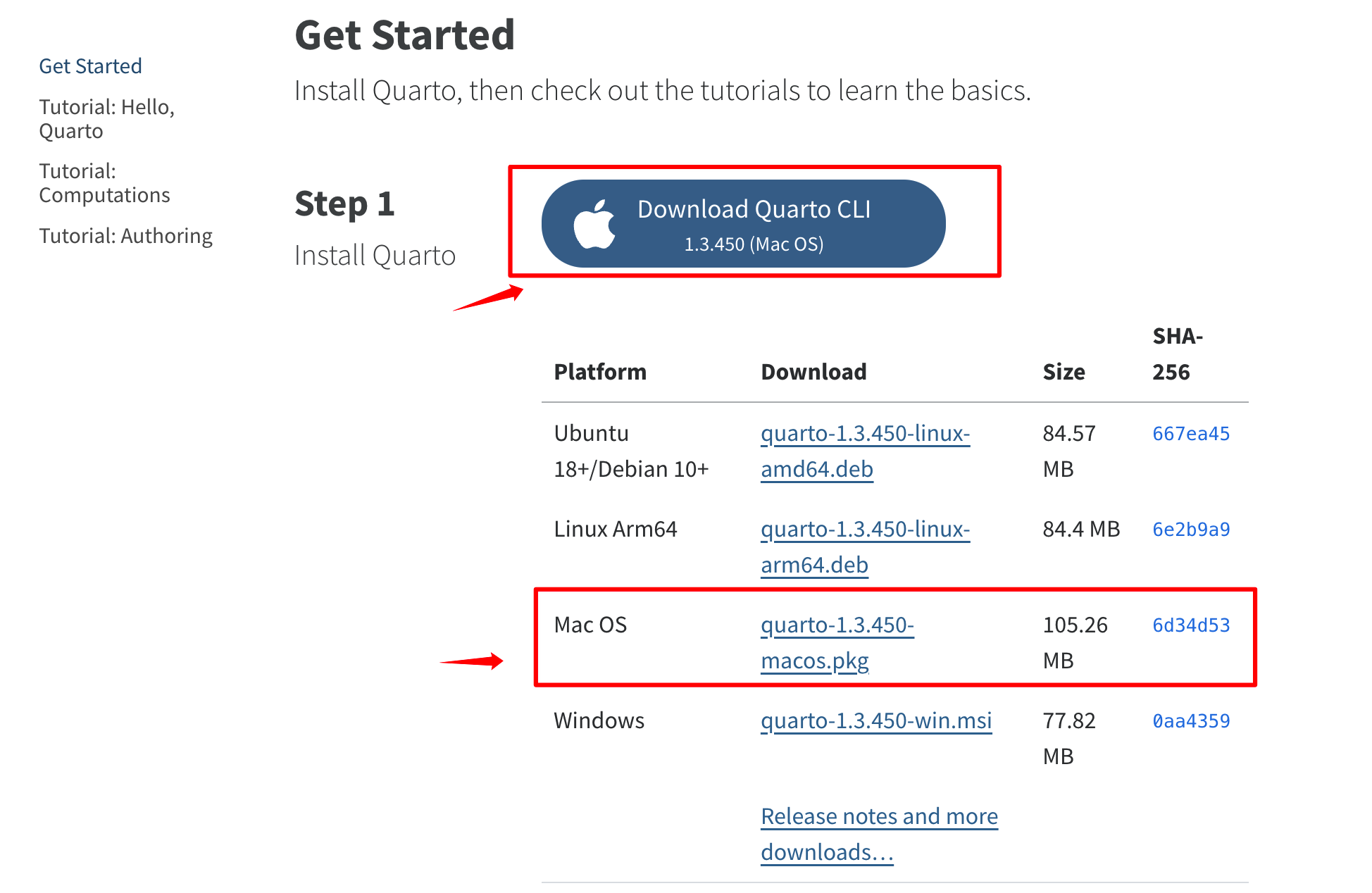
创建并编译文档
安装完后,可以打开 RStudio,创建新的.qmd 文件(如下所示)
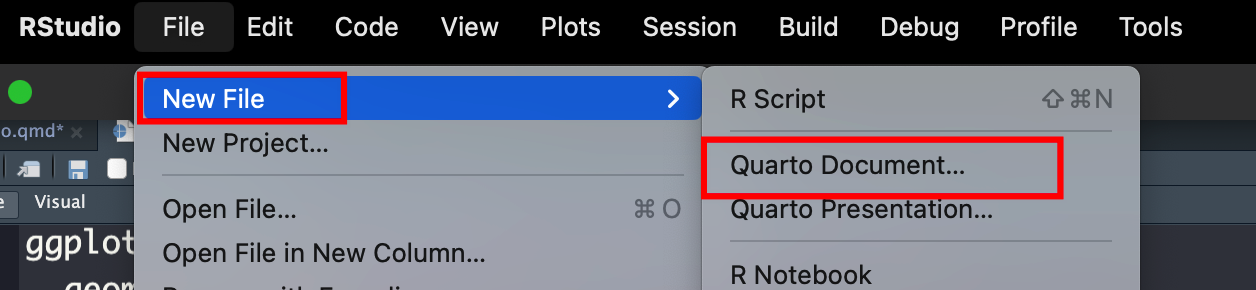
之后跳出一个框,根据自身要求,创建新文档。这里以 Document 为例,编译后输出结果为 HTML 格式,

此时,得到以下界面:

可以通过点击 Render 按钮编译文档,得到以下界面。
[外链图片转存中…(img-fJiIVCwi-1696730848473)]
生成 PDF 文档
当然,读者可以通过修改 YAML 中 format: pdf 来设置输出 PDF 文件格式(需要预先安装 TinyTeX 软件),例如:

也可以通过运行以下命令行,编译出 PDF。
library(quarto)
quarto_render("index.qmd",output_format = "pdf")
类似的操作可以生成 Word,
output_format = "docx"。
此时,读者基本了解如何生成并编译出不同格式文档。下面简单介绍文档构造和注意事项。
文档构造
与 R Markdown 非常相似,文档中包含两部分:YAML 标题和正文。其中,正文中包含:文字,代码块,图片等。
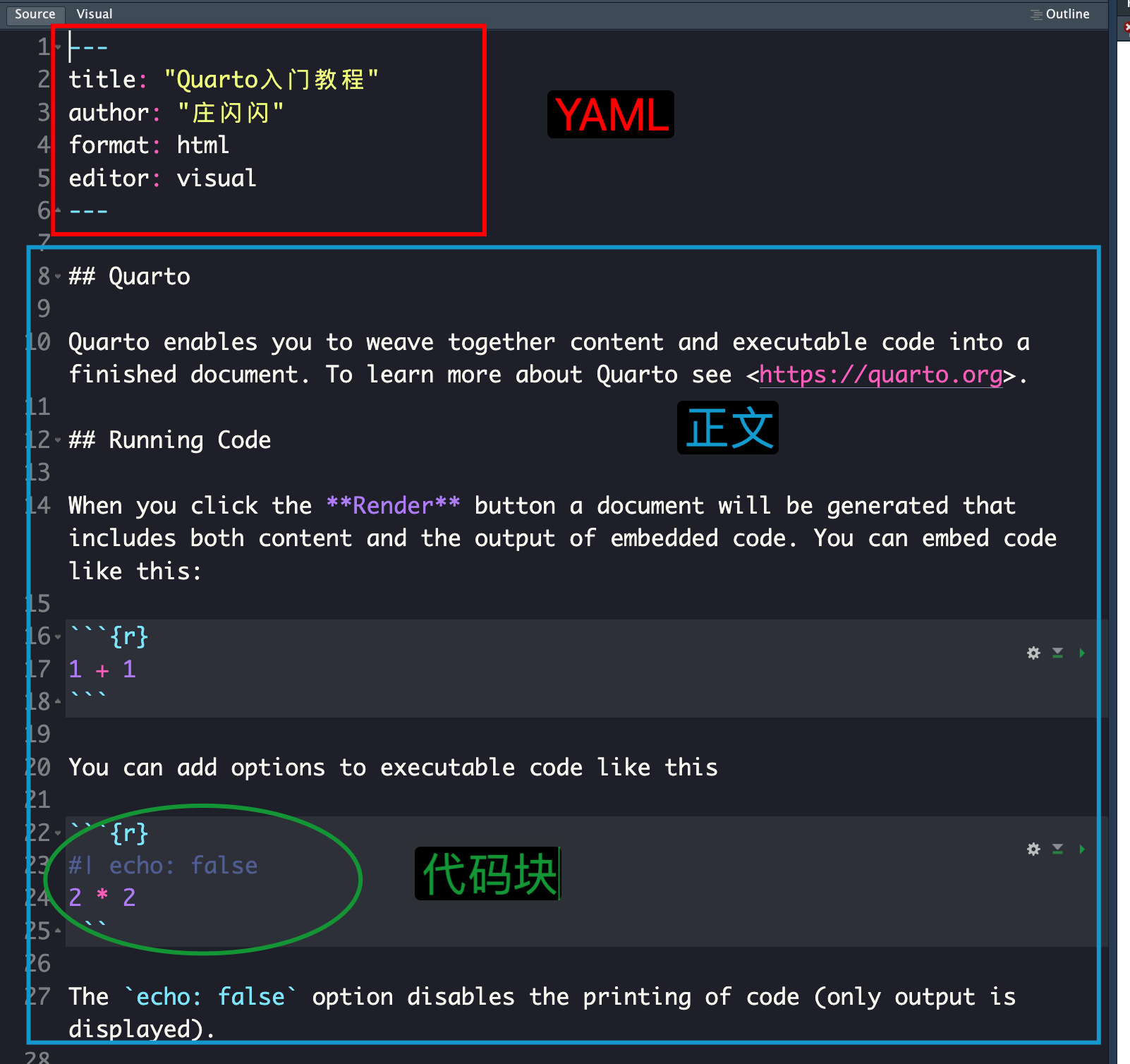
YAML 标题
由上下 --- 三个破折号分隔而成。中间可以加入命令,例如:标题 title、格式 format、模式 editor。
---
title: "Hello, Quarto"
format: html
editor: visual
---
除了以上几个命令外,更多的 YAML 字段可见:html、PDF、MS Word 。感兴趣的读者可以自行探索。
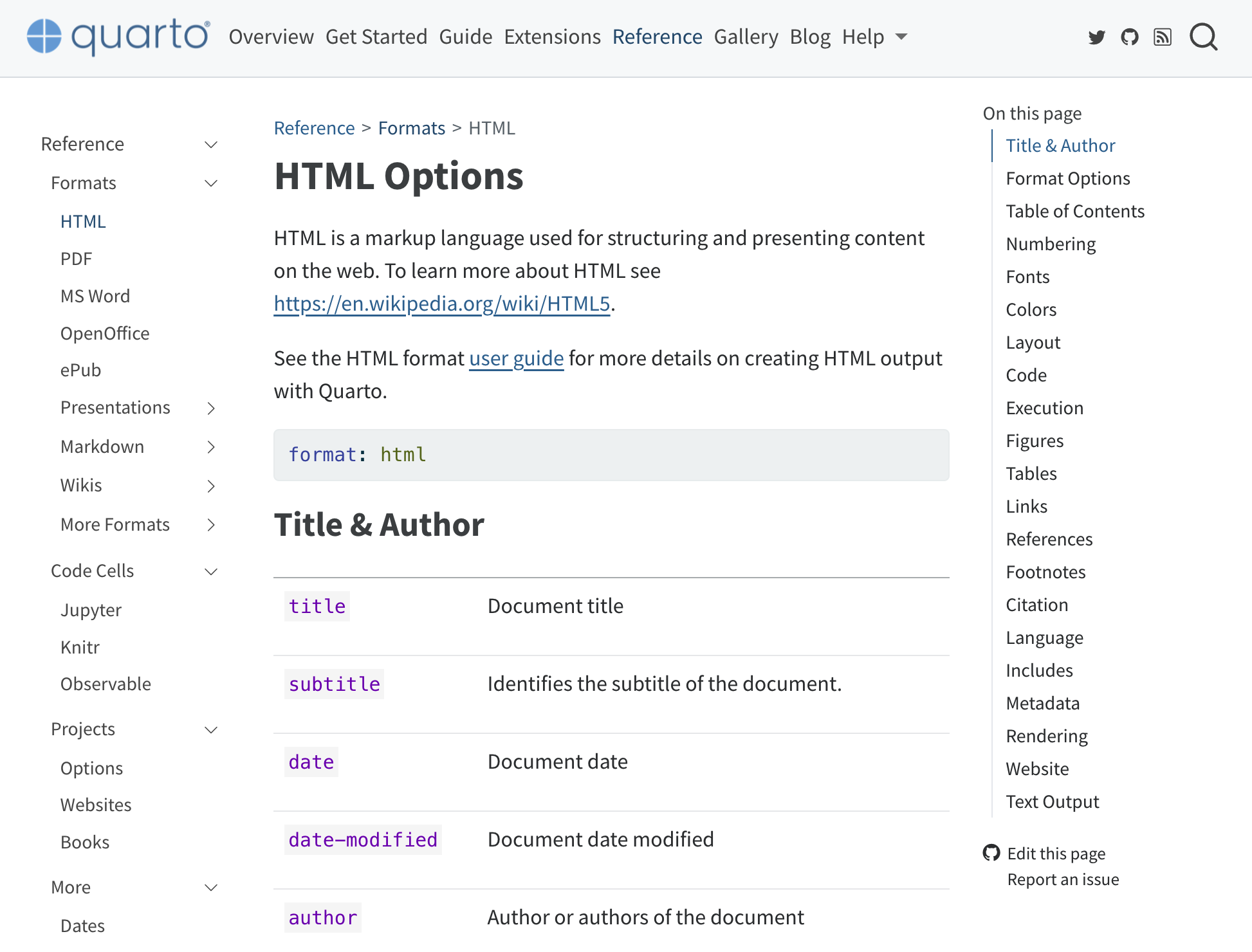
R 代码块
R 代码块可以使用快捷键 command + option + I 生成。其中 #| 后的内容为所需命令。例如:

上面案例中,设置了标签为 load-packages,include: false 表明不显示代码块和输出。右上角的三角形按钮可以运行该代码块的所有代码,或者使用快捷键 command + shift + enter 。
注意事项
RStudio 支持 visual(可视化)编辑模式和 source(源代码)编辑模式。 可视化编辑对初学者比较友好,类似 Typora。在可视化编辑方式中,可以直接将图形粘贴入编辑界面, 这时 RStudio 会将该图形的副本复制保存进入项目目录中, 也可以修改图形的大小、标题等属性。
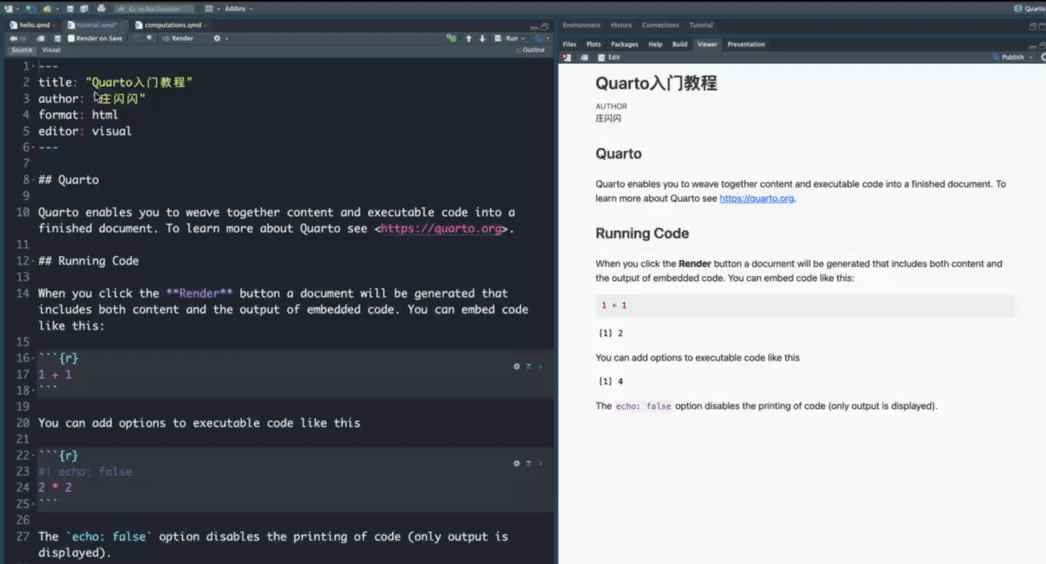
小编有话说
-
本文介绍了 Quarto 的安装、使用,以及编译出不同版本的文档。最后,介绍了文档基本构造以及注意事项。
-
视频教程正在同步录制,如果觉得文档理解不了,就等我的视频吧~ B站搬运了许多 Quarto 英文教程,可供参考。